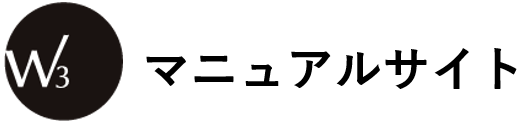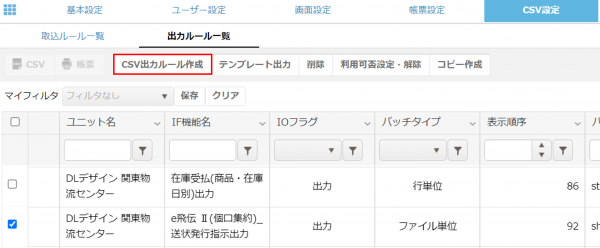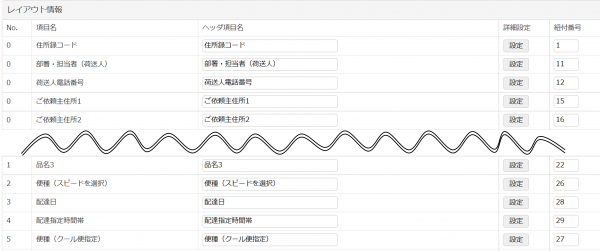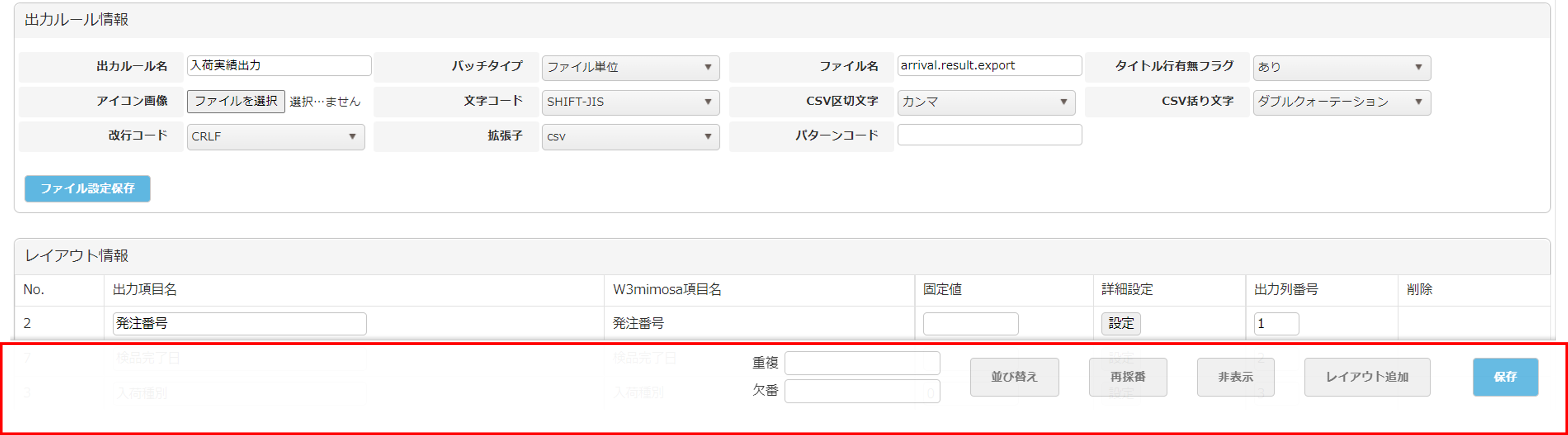CSV出力設定
各配送業者サービスに取り込むCSVデータを出力する設定を行います。
- ユニット設定>CSV設定>出力ルール一覧画面上で設定をするインターフェイスを選択し、「CSV出力ルール作成」を押下します。
- 「出力ルール情報」にて出力するファイルの形式を入力します。
- 左図が出力するCSVデータのレイアウトを設定する画面になります。
左端の「No.」の列の値が「0」以外の項目はW3 mimosaからデータを持ってきます。
反対に「0」の項目はW3 mimosaからデータを持ってこないため出力したい場合は、※1詳細設定の列にある設定ボタンを押下し、デフォルト値を入力する必要があります。
最後に、「紐付番号」の列に出力したい順番に値を入力します。こちらは、値を飛ばしていたり、重複している場合はエラーとなりますのでご注意ください。紐付が完了したら、画面左下にある「保存」を押下し設定完了となります。
※1補足
「ロジック」の欄に、出力可能項目一覧の値を
「concat({〇〇})」のように入力いただくと、W3 mimosaの各データを持ってくることが可能です。
(例)W3 mimosaの出荷予定日を出力したい場合に、ロジックに「concat({3})」を入力すると出荷予定日を出力することができます。
【左図の赤枠内の機能説明】
・並び替え:出力列番号に入力した列番号順に並び替えがされます。
・再採番:出力列番号に抜けがあった場合に、こちらのボタンを押下することで自動的に抜けのあった番号が採番されます。
・非表示:こちらのボタンを押下することで必須項目のみが表示されるようになります。
・レイアウト追加:こちらのボタンを押下することで出力項目を追加できます。
・重複:出力列番号に重複があった場合にその番号がこちらの欄に表示されます。
・欠番:出力列番号に欠番があった場合にその番号がこちらの欄に表示されます。